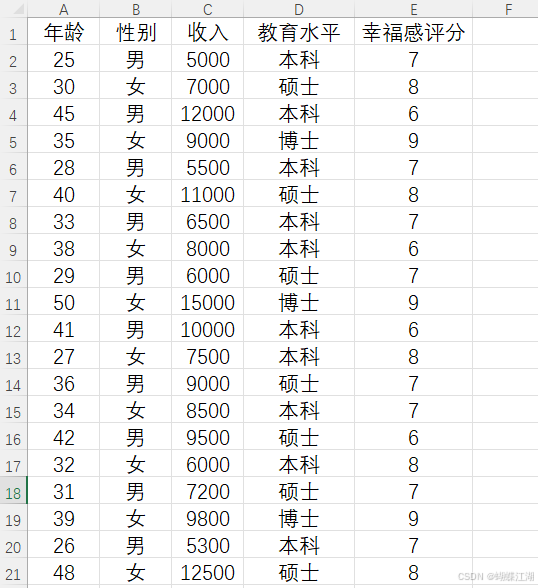15.2 社会调查数据处理
在社会科学研究中,社会调查是获取数据的常用方法。Excel作为一种强大且易于使用的数据处理工具,被广泛应用于社会调查数据的整理、分析和可视化。以下将介绍如何利用Excel处理社会调查数据,并通过具体案例进行说明。
15.2.1 数据导入与初步整理
1. 数据导入:首先,将社会调查的数据导入Excel。这可以通过直接复制粘贴或者使用Excel的数据导入功能,将CSV或其他格式的文件导入工作表中。
2. 初步整理:在数据导入后,需要对数据进行初步整理。这包括删除无关的列、处理缺失值和重复值、标准化数据格式等。
案例:某研究团队进行了一次关于居民幸福感的调查,收集了包括年龄、性别、收入、教育水平和幸福感评分等信息。
步骤:
将调查数据从CSV文件导入到Excel工作表中。
删除无关列,如调查时间戳等。
检查并处理缺失值和重复值,对于少量缺失值可以选择填补,对于大量缺失值的样本可能需要删除。
15.2.2 数据分析与计算
1. 描述性统计:使用Excel的函数计算描述性统计量,如平均值、中位数、标准差等,来了解数据的基本特征。
2. 数据透视表:通过数据透视表,可以方便地对数据进行分组、汇总和交叉分析。
3. 相关分析:利用Excel的函数和工具,计算变量之间的相关系数,分析它们之间的关系。
案例:研究团队希望分析居民的收入水平与幸福感之间的关系。
步骤:
计算收入和幸福感的平均值、标准差等描述性统计量。
使用数据透视表,按收入水平分组,计算各组的幸福感平均值。
利用Excel中的CORREL函数计算收入与幸福感评分之间的相关系数。
15.2.3 数据可视化
1. 图表绘制:使用Excel中的图表功能,将数据以直观的方式展示出来。常用的图表包括柱状图、饼图、折线图、散点图等。
2. 数据仪表盘:通过Excel的动态图表和控件,创建数据仪表盘,帮助研究人员实时监控和展示数据的变化情况。
案例:为了更直观地展示调查结果,研究团队需要制作图表和数据仪表盘。
步骤:
使用柱状图展示不同收入组的幸福感平均值。
使用散点图展示收入与幸福感评分之间的关系,并添加趋势线。
创建一个数据仪表盘,包含不同变量的图表和关键统计量,通过切片器和控件实现交互。
案例素材
为了更好地理解上述内容,我们将通过一个具体的案例来演示如何在Excel中处理社会调查数据。
案例背景:某城市进行了一项关于居民生活满意度的调查,数据包括年龄、性别、职业、收入、居住区域、教育水平和生活满意度评分。
数据导入与初步整理
1. 导入数据文件residents_satisfaction.csv。
2. 删除无关列,如调查日期。
3. 处理缺失值:对于收入缺失值,填补为收入的平均值。
=IF(ISBLANK(B2),AVERAGE(B:B),B2)
描述性统计
1. 计算收入和生活满意度的平均值、标准差等。
=AVERAGE(B:B)
=STDEV.P(B:B)
数据透视表
1. 创建数据透视表,按职业分组,计算各组的生活满意度平均值。
数据透视表 - 插入 - 职业 - 生活满意度 - 平均值
相关分析
1. 计算收入与生活满意度评分之间的相关系数。
=CORREL(B:B, H:H)
图表绘制
1. 使用柱状图展示不同职业组的生活满意度平均值。
2. 使用散点图展示收入与生活满意度评分之间的关系,并添加趋势线。
插入 - 图表 - 柱状图 / 散点图 - 添加趋势线
数据仪表盘
1. 创建包含多个图表和关键统计量的数据仪表盘,使用切片器实现交互。
插入 - 数据透视表 - 图表 - 切片器
小结
通过上述步骤,研究团队可以利用Excel高效地处理和分析社会调查数据,得出有价值的结论并进行可视化展示。这不仅有助于理解数据的基本特征和变量之间的关系,还可以通过直观的图表和数据仪表盘将结果清晰地呈现出来,便于进一步的研究和决策。Excel在社会科学中的应用,不仅提升了数据处理的效率,也大大简化了数据分析的流程,为社会科学研究提供了强有力的支持。